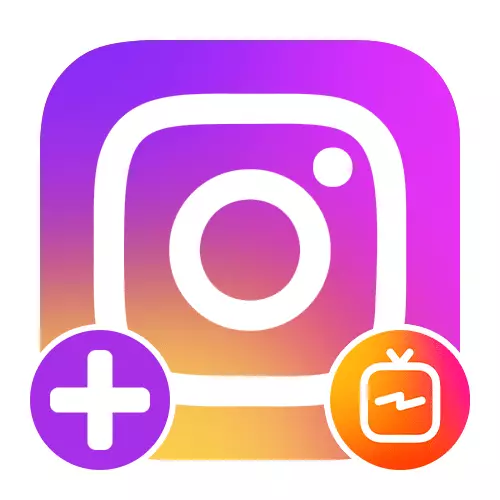
Opcija 1: Mobilni uređaj
Kada koristite iOS ili Android uređaja, možete preuzeti IGTV video putem službene klijenta društvene mreže ili drugu aplikaciju. Bez obzira na opciju, postupak se razlikuje samo na samom početku, dok je osnovni parametri video, kao i zahtjevima ostati potpuno identični.IGTV
- Od valjci kroz poseban zahtjev IGTV direktno povezana sa Instagram, se ne razlikuje mnogo od prethodno opisane. Otvorite početnu stranicu programa i dodirnite ikonu "+" u gornjem desnom uglu ekrana.
Napomena: Prilikom dodavanja prvi video, to će biti moguće koristiti link na glavnoj stranici profila.
- Za razliku od rada sa IGTV preko klijenta društvena mreža, ovaj softver omogućuje vam da koristite kameru u "slobodne ruke" modu pravo vrijeme učitavanja. U isto vrijeme, ako želite da dodate datoteka već kreirana, ova funkcija je također implementiran i dostupne kada pritisnete tipku na lijevoj strani donjeg panela.
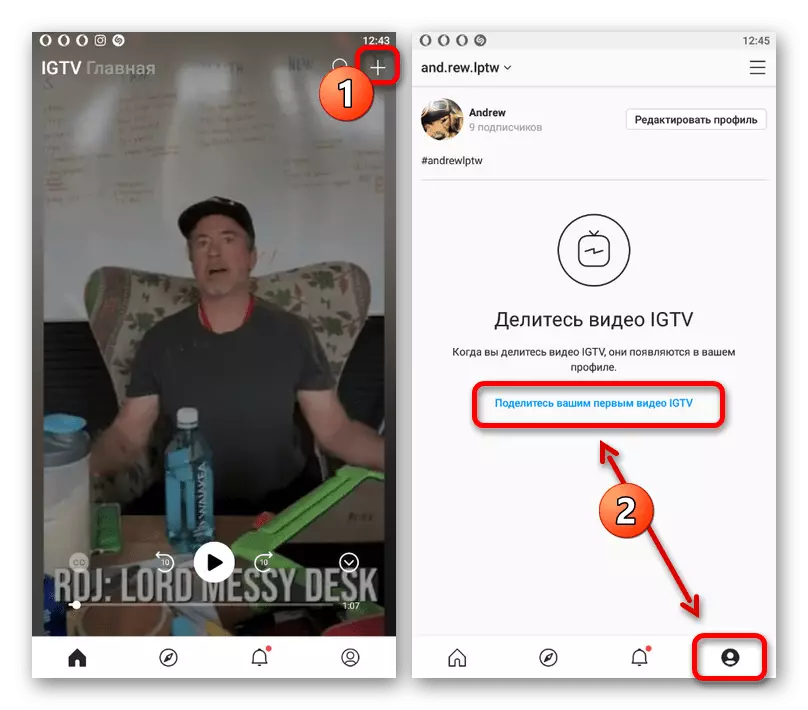

Svaki naredni fazi preuzimanja i postavki je potpuno identična onome što je prethodno opisano na primjer Instagram aplikacije, i zbog toga neće biti razmatrane ponovo koristiti. U oba slučaja, možete pratiti objavljivanje video kroz panel obavijest smartphone i po završetku, pogledajte rezultat na posebnom tab u lični profil.
Opcija 2: Sajt na PC-u
Unatoč nedostatku publikacija u računaru verzija Instagrama, to se ne odnosi na IGTV video, dodatak koji je napravljen na posebnom kartici profila. U ovom slučaju, postupak se izvodi na web stranici društvene mreže, jer ne postoji poseban program za PC, implementiran na pametnom telefonu.
Zvanični sajt Instagram.
- Otvorite stranice u pitanje i u gornjem desnom uglu kliknite na slike profila. Iz ove liste, izaberite stavku "Profil" da ode u glavni stranicu naloga.
- Promijeniti na masku "IGTV" tab kroz glavni profil meni i koristite dugme Download. Kao rezultat toga, stranica sa postavkama valjak će se otvoriti.
- Da biste dodali novi video, desni klik na blok sa ikonu "+" i izaberite datoteku, ne zaboravljajući zahtjeve navedene ovdje. Također se možete jednostavno prevući rekord datoteku na bilo koju lokaciju na kartici i zatim čekati za preuzimanje.
- U lijevom dijelu stranice, pregled zapisnika će biti na raspolaganju, a krajnje desne sadrži parametre. Prije svega, treba da popunite obavezna tekst polje "Ime" i, po volji, to isto sa "description".
- Kliknite na "Edit" unutar bloka poklopca za promjenu listu video. Za razliku od aplikacija, nemoguće je da izaberete određeni okvir valjka, možete samo dodati novu grafičku datoteku.
- Instalirajte "Publish Preview" za potvrdu ako želite da postavite video na Instagram traci. Možete dodatno staviti jedan ulazak na Facebook odabirom stavke IGTV i Facebook dostupan samo u prisustvu vezan računa.

Ako je potrebno, možete omogućiti "Automatsko Titlovi" opcija za generiranje teksta na osnovu zvuka iz snimka obrađuje. Da završi rad na video i stavi u lokacije, kliknite na dugme "Objavi" na dnu stranice i čekati neko vrijeme.
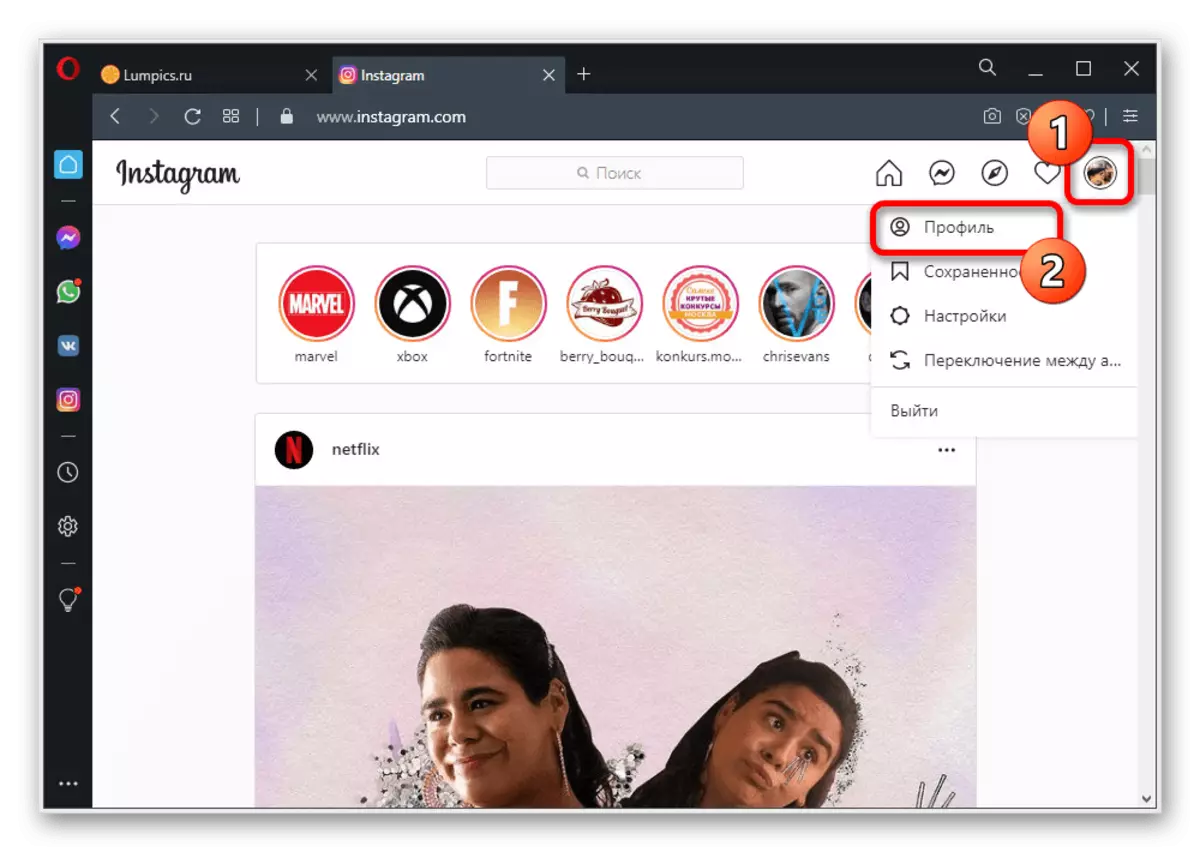

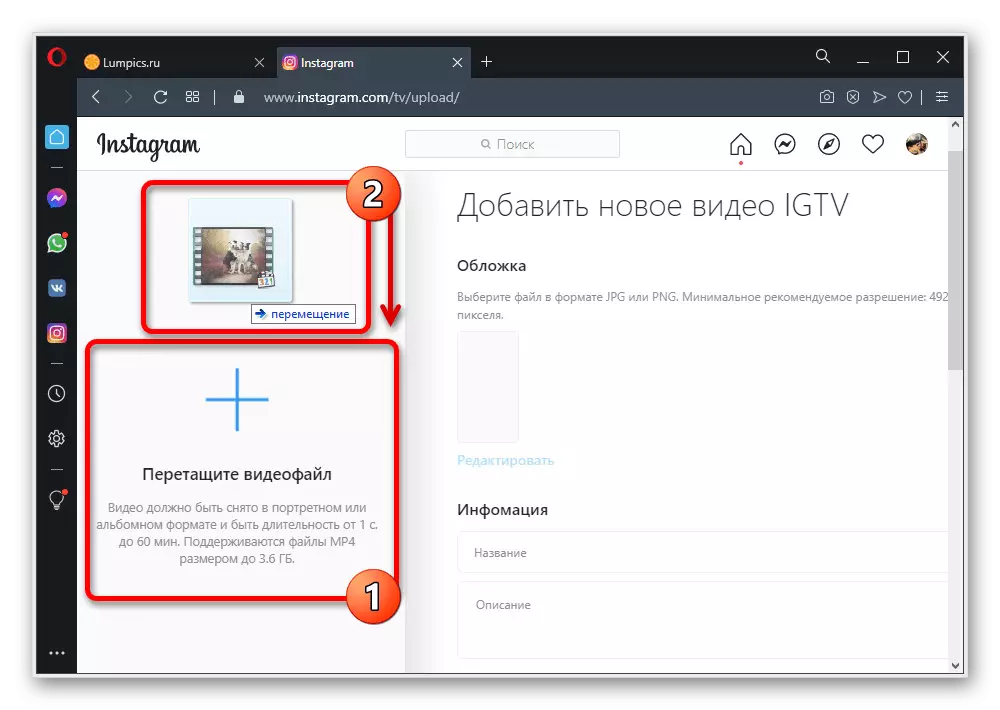
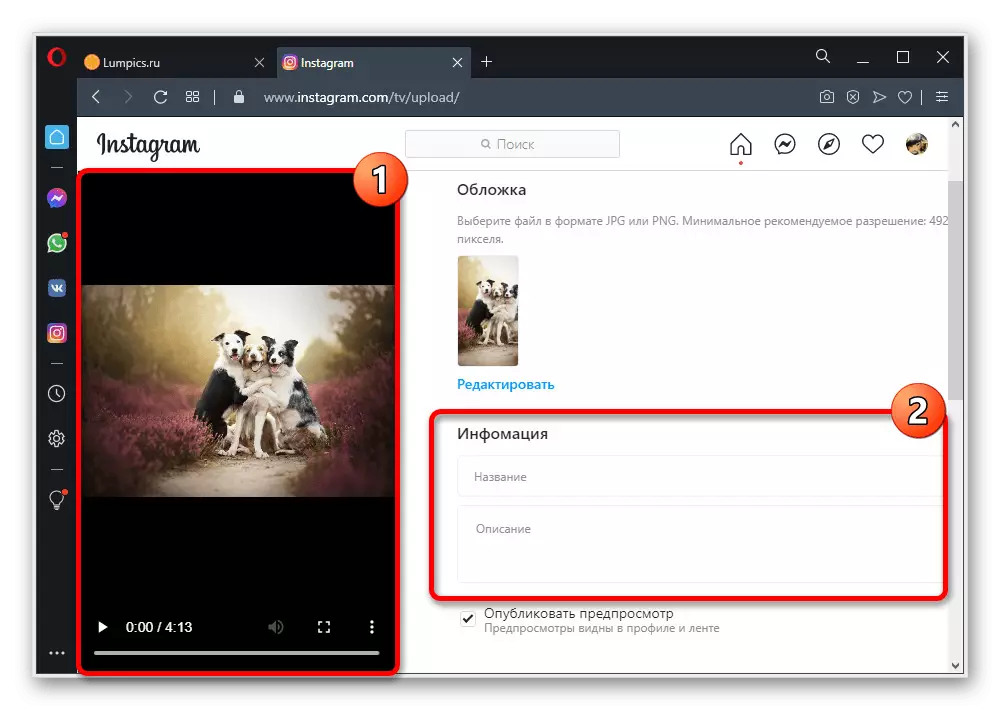
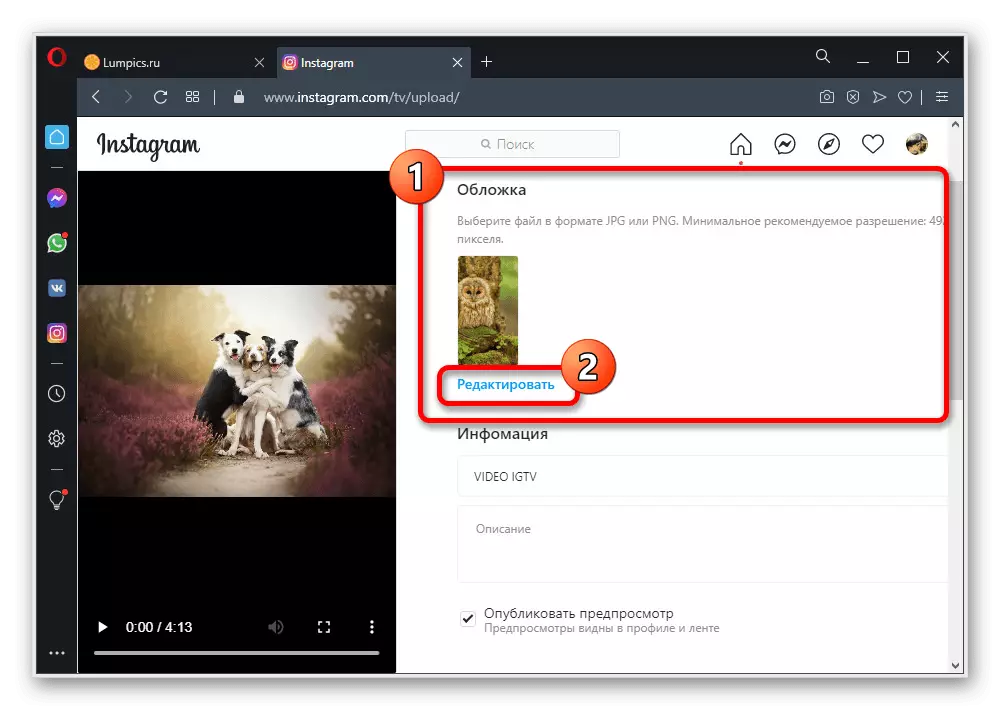
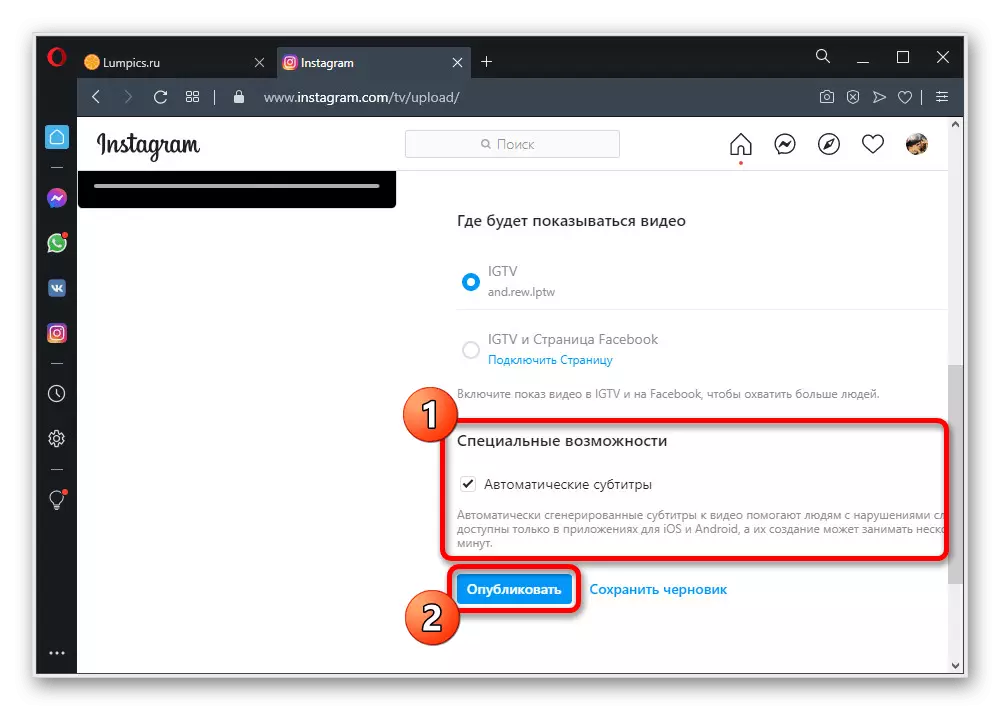
Kroz preuzimanje, držati otvorene kartici, jer u suprotnom postupak će biti zaustavljen. Nakon uspješnog završetka, možete upoznati sa rezultat u prethodno navedene sekciji "IGTV".
